Agent DevBox-santé
Le DevBox-Santé agent est le composant d’accès aux différentes cartes se connectant sur une DevBox-Santé backend via des WebSockets :
!theme aws-orange
!define DEVBOX_COLOR #278ef5
!define DMP_COLOR #35D9C0
!define MSS_COLOR #DE5D80
!define INS_COLOR #07A2CF
!define CPS_COLOR #D34A3C
!define VITALE_COLOR #5FD67A
!define PSC_COLOR #ff7765
!define APCV_COLOR #c6e66d
!define ANNUAIRE_COLOR #7613e0
!define DATA_COLOR #ffa800
node "Environnement intégrateur" {
[BackEnd intégrateur] as backend
component "DevBox-Santé Proxy REST" as devbox DEVBOX_COLOR {
[CpsAgentClient] CPS_COLOR
[VitaleAgentClient] VITALE_COLOR
}
}
node "Poste Utilisateur PC" {
' node "Navigateur" as browser {
' [FrontEnd intégrateur] as frontend
' }
component "DevBox-agent" as dbxAgent DEVBOX_COLOR {
[DevBox-sante CPS] as cps CPS_COLOR
[DevBox-sante Vitale] as vitale VITALE_COLOR
}
[Cryptolib CPS (ANS)] as cryptolibCPS
[Apis natives Vitale] as apiVitale
}
cps -[hidden]d- vitale
CpsAgentClient -[hidden]- VitaleAgentClient
CpsAgentClient <-> cps : wss://
VitaleAgentClient <-> vitale : wss://
backend -d-> CpsAgentClient : http(s)
'devbox <--> dbxAgent : websocket
cps -> cryptolibCPS : natif
vitale -> apiVitale : natif
Courte démonstration
Comment récupérer par carte vitale l’INS de Ruth de Vinci avec une carte CPS depuis un environnement distant en moins de 2 minutes (installation comprise):
Téléchargement
Windows
- Win 64 (native): DevBoxSante-agent-windows-x64-1.0.3
MacOS
- Mac OS (java) : DevBoxSante-jAgent-macos-1.0.3
Installation
Installation manuel
Il suffit de suivre les étapes d’installation de la GUI de l’installer.
Installation en mode silencieux
L’installer de la DevBox-Santé-agent s’appuie sur install4j, il est donc possible de lancer une installation en mode silencieux avec l’option -q. Pour cela :
- Installer la devbox-sante en mode GUI sur un poste afin de récupérer le fichier
.install4j/response.varfilese trouvant dans le répertoire d’installation. Il devrait ressembler à cela :
# install4j response file for DevBox Santé - Agent
sys.adminRights$Boolean=true
sys.component.178$Boolean=true
sys.component.2855$Boolean=false
sys.component.2857$Boolean=true
sys.installationDir=C\:\\Program Files\\DevBoxSante-agent
sys.languageId=fr
sys.programGroupAllUsers$Boolean=true
sys.programGroupDisabled$Boolean=false
sys.programGroupName=DevBox Sant\u00E9 - Agent
- Lancer l’installation en mode silencieux. Sous Windows depuis un terminal en tant qu’administrateur :
.\DevBoxSante-agent-windows-x64-VERSION.exe -q -varfile response.varfile
Plus d’information : https://www.ej-technologies.com/resources/install4j/help/doc/installers/installerModes.html
Exécution
Si le DevBox-Santé Agent est bien démarré, vous pouvez depuis le menu “À propos” de l’icone de la barre de tâches :
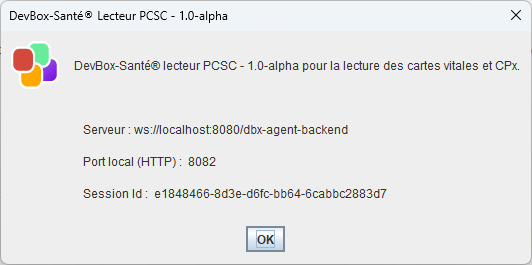
Au 1er lancement, l’agent est configuré avec des valeurs par défaut et ne pourra donc pas se connecter à votre backend.
Gestion des paramètres de lancement
Afin de configurer l’agent selon votre installation, vous devez le relancer en lui passant les paramètres suivants :
devbox-sante.agent.backend.baseUrl: url du serveur distantdevbox-sante.agent.sessionId: token de session partagé entre le serveur et l’agent (format uuid)devbox-sante.agent.backend.auth.basic: l’authentification basic encodée en base64
Nous allons détailler les paramètres.
Backend url
Cet url dépend de votre environnement, sa récupération est à votre convenance (configuration dans votre backend par exemple)
SessionId
Cet id va permettre de relier l’utilisateur. Lorsque vous faites une lecture de carte CPS par exemple:
curl -X GET /cps/cardInfo -H dbx-agent-sessionid=<UUID>
Le serveur va alors interroger l’Agent ayant cette session id. Cet UUID doit être généré par votre application.
Auth
Afin de se connecter au backend, l’Agent a besoin d’une authentification temporaire. Pour cela, votre backend appelle le service suivant:
GET /auth/generate/token/forUser/{username}
Result;
{token: xxxx}
Le token a une durée de vie de 1H.
Lancement de l’Agent
Une fois tous les paramètres récupérés, vous pouvez lancer l’agent via:
- depuis un navigateur :
dbx://config?devbox-sante.agent.sessionId=22f01...0f658&devbox-sante.agent.backend.baseUrl=ws://localhost:8080&devbox-sante.agent.backend.auth.basic=ZGV2Y29vcDplYmFjMz...NzA3OGI1ZDQ=
- ou depuis une ligne de commande Windows ( MINGW64 ):
/c/Program Files/DevBoxSante-agent/devbox-sante.exe -Ddevbox-sante.agent.sessionId=22...90f65 -Ddevbox-sante.agent.backend.baseUrl=ws://localhost:8080 -Ddevbox-sante.agent.backend.auth.basic=ZGV2Y29vcDplYmFj...hZDA4NzA3OGI1ZDQ=
Administration
- Liste des agents connectés:
GET /sessions/info
- Détail d’un agent:
GET /sessions/{agentSessionId}/info
- Arrêt d’un agent
GET /sessions/{agentSessionId}/shutdown